Cum se instalează un gadget pentru Windows 10
Acum, vă voi spune unde puteți descărca și instala gadget-uri pentru sistemul de operare Windows 10. Gadgets - mini-aplicații care rulează pe un computer, care afișează informații utile pentru desktop pentru muncă mai productivă.
În Windows 10 utilizator nu găsi gadget-uri pe desktop, deoarece aceste aplicații nu mai sunt o parte a sistemului de operare.


Mulți utilizatori sunt obișnuiți cu gadget-uri în Windows 7, în care sunt încorporate. Următoarele sisteme de operare Windows 8.1 și Windows 10 aceste aplicații mai. Microsoft a eliminat gadget-uri din cele două baze ale sistemului de operare:
- Sistemul de operare va apărea placi live care afișează informațiile dorite.
- Utilizarea gadget-uri mai puțin sigure din cauza unor posibile acte rău intenționate care exploatează vulnerabilități în aplicații de cod.
Cum să obțineți gadget-uri gratuite pentru Windows 10? Utilizatorii au posibilitatea de a instala gadget în Windows 10, folosind 4 programe gratuite: Gadgets reînviate (desktop-uri Windows Gadgets), 8GadgetPack, XWidget, Caracteristici Pierdute Installer 10.
Rețeaua poate găsi o mulțime de gadget-uri individuale, astfel încât nici o problemă, descărcați gadgeturi pentru Windows 10 de pe Internet, care lucrează în limbile rusă sau engleză. După instalare, unele gadget-uri sunt adăugate la lista generală a gadget-uri în programul potrivit.
Instalați unul dintre programele propuse pe computer pentru a adăuga într-un set de gadget-uri pentru Windows 10. Primele trei aplicații pentru a ajuta la a instala gadget-uri în sistemul de operare Windows 8.1.
Gadgets Reînviat (desktop-uri Windows Gadgets)
După finalizarea instalării aplicației, în meniul contextual al mouse-ului dreapta butonului de opțiune de meniu „gadgeturi“. După ce faceți clic pe meniul de comenzi rapide „gadgeturi“ se deschide fereastra cu gadget-uri standard, incluse în sistemul de operare Windows 7, puteți vedea că există gadget-uri de ceas, meteo, calendar, etc.
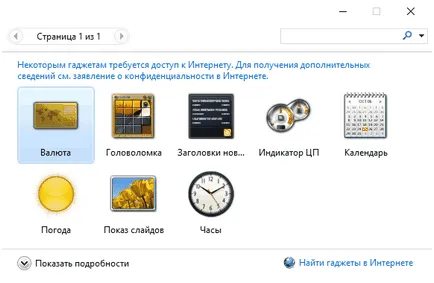
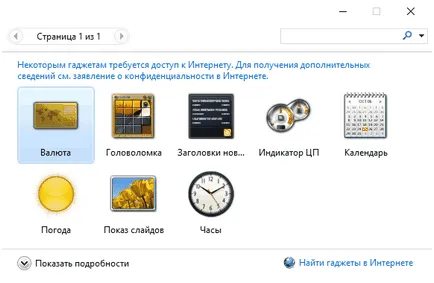
Adăugarea de aplicații pe desktop-ul computerului. Aici am adăugat câteva gadget-uri standard și descărcate de gadget radio pe Internet.
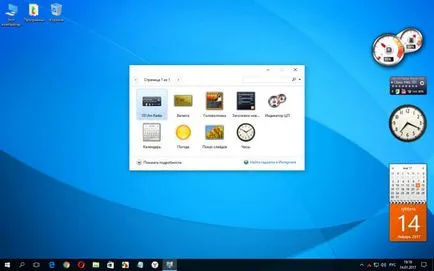
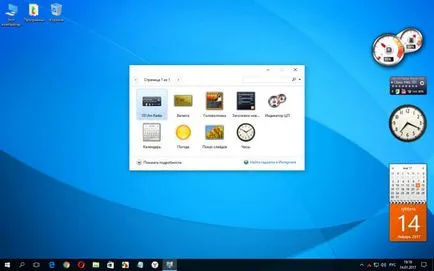
Programul sprijină alte aplicații (gadget-uri), care pot fi descărcate și apoi instalate pe computer. După instalare, noul gadget va apărea în fereastra aplicației.
Customize din meniul de comenzi rapide: ajusta dimensiunea obiectelor, transparența acestora, face alte setări.
8GadgetPack
După instalarea componentelor, veți vedea că acest program este cu mult mai multe gadgeturi decât Gadgets programului reînviate. Aici sunt toate gadget-urile obișnuite din Grupul celor Șapte, precum și multe alte aplicații.
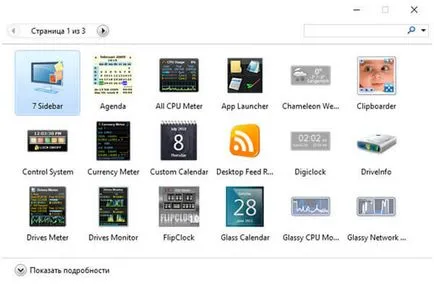
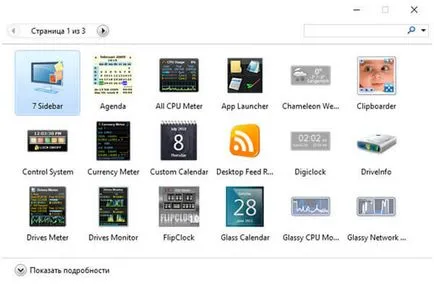
Programul 8GadgetPack adaugă la meniul contextual selectați „gadgeturi“.
În această imagine puteți vedea unele gadget-uri standard, și alte gadget-uri (pe dreapta), de exemplu, care arată starea procesorului, memoria RAM PC-ul.
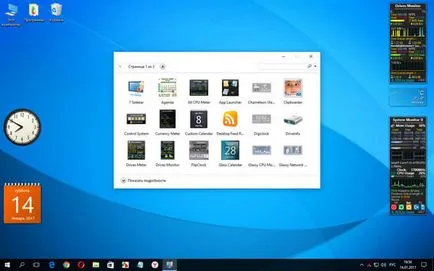
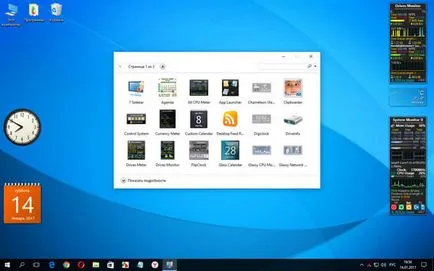
După instalare, în „Galeria XWidget» veți vedea mai multe widget-uri pe care le puteți descărca și instala pe computer.
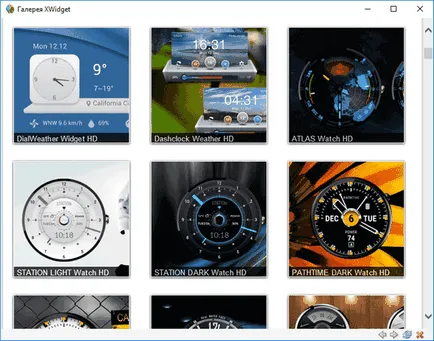
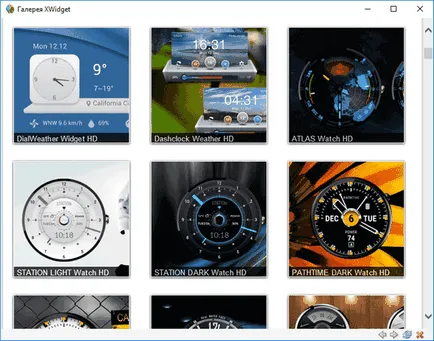
În mod implicit, ecranul rula imediat mai multe widget-uri (imaginea de pe partea stângă a ecranului). Am descărcat și instalat widget-uri pe desktop-ul din Windows 10 pe care le vedeți pe partea dreaptă a ecranului. Printre acestea se numără pseudo-panoul, realizat în stilul Dock în sistemul de operare Mac OS.
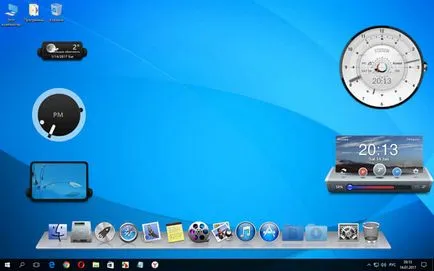
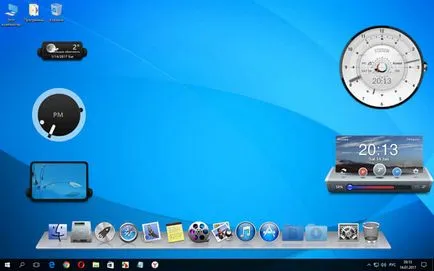
Caracteristici Pierdute de instalare 10
Caracteristici pierdute instalare 10 - imagine în ISO (dimensiunea totală de mai mult de 1,3 GB), care include instrumente pentru a modifica setările sistemului de operare Windows formatul de 10. În prezent, dezvoltatorul a încetat de sprijin și de a elimina această aplicație.
Pentru a instala gadget-uri de pe computer, în fereastra de instalare Caracteristici Pierdute 10 pentru a apăsa butonul «Gadgets».
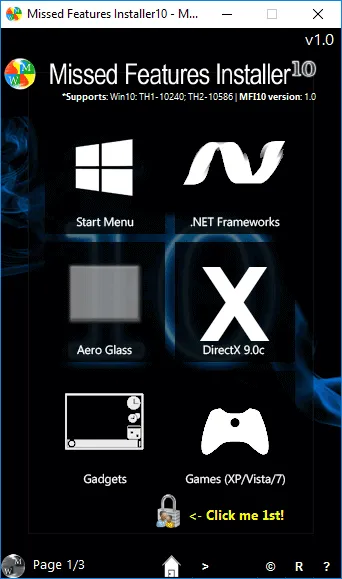
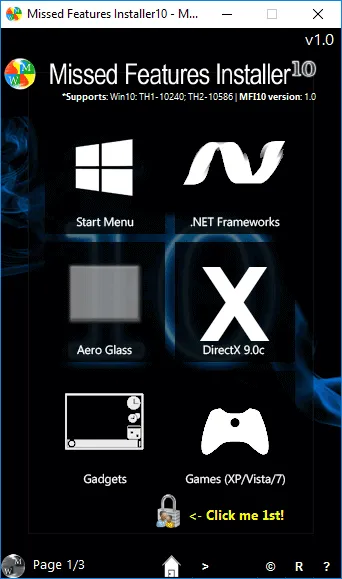
Pierdute Caracteristici de instalare 10 sub numele de desktop-uri Windows Gadgets adaugă în Windows 10 gadget-uri incluse în programul 8GadgetPack, astfel încât investiga în detaliu cererea nu are nici un sens.
concluzie
În sistemul de operare Windows 10, aveți posibilitatea să adăugați suport pentru gadgeturi. Cu ajutorul unor programe gratuite: Gadgets reînviate (desktop-uri Windows Gadgets), 8GadgetPack, XWidget, Caracteristici Pierdute Installer pentru Windows 10, 10 sunt adăugate la gadget-uri standard din sistemul de operare Windows 7, precum și alte gadget-uri.